家庭宽带常见故障处理方法
宽带故障处理小指南
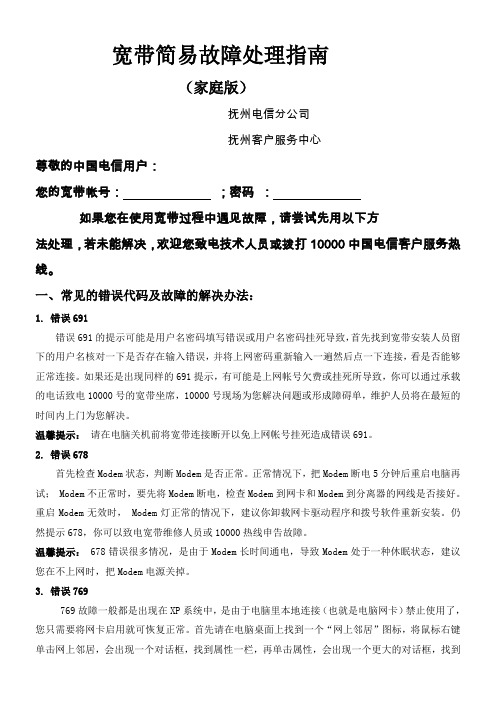
宽带简易故障处理指南(家庭版)抚州电信分公司抚州客户服务中心尊敬的中国电信用户:您的宽带帐号:;密码:如果您在使用宽带过程中遇见故障,请尝试先用以下方法处理,若未能解决,欢迎您致电技术人员或拨打10000中国电信客户服务热线。
一、常见的错误代码及故障的解决办法:1.错误691错误691的提示可能是用户名密码填写错误或用户名密码挂死导致,首先找到宽带安装人员留下的用户名核对一下是否存在输入错误,并将上网密码重新输入一遍然后点一下连接,看是否能够正常连接。
如果还是出现同样的691提示,有可能是上网帐号欠费或挂死所导致,你可以通过承载的电话致电10000号的宽带坐席,10000号现场为您解决问题或形成障碍单,维护人员将在最短的时间内上门为您解决。
温馨提示:请在电脑关机前将宽带连接断开以免上网帐号挂死造成错误691。
2.错误678首先检查Modem状态,判断Modem是否正常。
正常情况下,把Modem断电5分钟后重启电脑再试; Modem不正常时,要先将Modem断电,检查Modem到网卡和Modem到分离器的网线是否接好。
重启Modem无效时, Modem灯正常的情况下,建议你卸载网卡驱动程序和拨号软件重新安装。
仍然提示678,你可以致电宽带维修人员或10000热线申告故障。
温馨提示: 678错误很多情况,是由于Modem长时间通电,导致Modem处于一种休眠状态,建议您在不上网时,把Modem电源关掉。
3.错误769769故障一般都是出现在XP系统中,是由于电脑里本地连接(也就是电脑网卡)禁止使用了,您只需要将网卡启用就可恢复正常。
首先请在电脑桌面上找到一个“网上邻居”图标,将鼠标右键单击网上邻居,会出现一个对话框,找到属性一栏,再单击属性,会出现一个更大的对话框,找到本地连接双击,系统就会自动启用本地连接,重新拔号就能正常上网了。
温馨提示:如果找不到网上邻居或网上邻居的属性里无法找到本地连接,可能是您的电脑系统或网卡出现故障了,如果发生以上情况建议您可以直接和宽带维修人员或电脑购买处人员联系。
宽带维修小妙招

宽带维修小妙招全文共四篇示例,供读者参考第一篇示例:宽带维修小妙招随着互联网在人们生活中的重要性日益增加,宽带也成为了人们日常生活中必不可少的一部分。
常常会出现宽带出现故障的情况,如果不能及时解决,就可能会影响到我们日常生活和工作。
掌握一些宽带维修的小妙招是非常有必要的。
一、排除自身设备问题在遇到宽带故障的时候,首先要排除自身设备问题。
检查一下自己的路由器、网线、电源线等设备是否正常连接,是否有松动或断裂的现象。
有时候只需要重新插拔一下网线和电源线,就可以解决问题。
如果问题仍然存在,那可能是设备本身出现了故障,可以尝试更换设备或者联系售后客服进行维修。
二、检查宽带账号和密码有时候宽带连接不上网络,可能是账号或密码输入错误导致的。
在这种情况下,我们可以检查一下自己的宽带账号和密码是否正确,或者联系宽带运营商确认一下账号密码是否有问题。
如果账号密码输入正确,但依然无法连接网络,可能是网络运营商那边出现了故障,需要联系客服进行处理。
三、重启路由器和电脑在遇到网络故障时,最简单的办法可能就是重启路由器和电脑了。
有时候路由器长时间运行,会出现一些小问题,重启之后很可能就可以解决。
重启电脑也有可能解决一些网络连接问题,因为电脑在长时间运行后,可能会出现一些网络相关的异常。
四、检查网络线路如果以上方法都无法解决问题,那就需要检查一下网络线路了。
有时候网络线路遭受了外部干扰或者受损,也会导致网络连接问题。
这个时候就需要检查一下宽带线路是否连接正常,或者联系网络运营商进行检修。
五、调整路由器信号在使用无线网络的时候,有时候路由器信号不稳定或者覆盖范围不够,也会导致网络连接故障。
这个时候就需要调整一下路由器的信号设置,或者更换路由器的位置,使得信号能够更好地覆盖到我们所在的区域。
遇到宽带故障的时候,不要慌张,可以通过以上几种方法逐一排查,很有可能就可以解决问题。
在实际操作的时候,也可以根据具体情况进行调整和尝试。
希望以上提到的宽带维修小妙招对你有所帮助,让你能够更便捷的享受网络带来的便利。
常见路由器故障排除方法大全
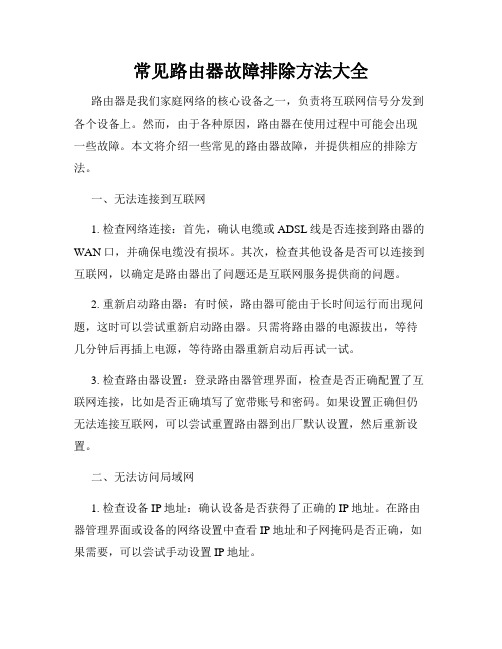
常见路由器故障排除方法大全路由器是我们家庭网络的核心设备之一,负责将互联网信号分发到各个设备上。
然而,由于各种原因,路由器在使用过程中可能会出现一些故障。
本文将介绍一些常见的路由器故障,并提供相应的排除方法。
一、无法连接到互联网1. 检查网络连接:首先,确认电缆或ADSL线是否连接到路由器的WAN口,并确保电缆没有损坏。
其次,检查其他设备是否可以连接到互联网,以确定是路由器出了问题还是互联网服务提供商的问题。
2. 重新启动路由器:有时候,路由器可能由于长时间运行而出现问题,这时可以尝试重新启动路由器。
只需将路由器的电源拔出,等待几分钟后再插上电源,等待路由器重新启动后再试一试。
3. 检查路由器设置:登录路由器管理界面,检查是否正确配置了互联网连接,比如是否正确填写了宽带账号和密码。
如果设置正确但仍无法连接互联网,可以尝试重置路由器到出厂默认设置,然后重新设置。
二、无法访问局域网1. 检查设备IP地址:确认设备是否获得了正确的IP地址。
在路由器管理界面或设备的网络设置中查看IP地址和子网掩码是否正确,如果需要,可以尝试手动设置IP地址。
2. 检查局域网设置:在路由器管理界面中,检查是否启用了DHCP 服务器功能,确保局域网中的设备能够自动获取IP地址和其他网络配置信息。
3. 重启设备:有时,网络设备可能由于运行时间过长而出现问题,可以尝试重新启动设备。
只需将设备的电源拔出,等待几秒钟后再插上电源,等待设备重新启动后再试一试。
三、无线信号弱或不稳定1. 路由器位置调整:路由器应该尽量放在离使用设备较近的位置,并避免与其他电子设备(如微波炉、电视等)放置在一起,以减少信号干扰。
2. 更改信道:如果附近有其他无线网络,可能会导致干扰,可以尝试在路由器管理界面中更改信道,以寻找更好的信号质量。
3. 更新固件:定期检查路由器厂商的官方网站,下载并安装最新的固件更新,以修复已知的问题和提升无线信号的稳定性和性能。
移动家庭宽带常见故障处理方法

移动家庭宽带常见故障处理方法家庭宽带作为现代生活中不可或缺的一部分,经常会出现各种常见故障。
本文将详细介绍家庭宽带常见故障的处理方法,以供用户参考。
一、无法上网2.检查路由器/猫的状态:如果光猫状态正常,但无法上网,可以查看路由器/猫的指示灯是否正常。
如果灯光正常但无法上网,可以尝试将路由器/猫进行重启,即关掉电源,等待片刻后再重新开机。
3.检查线缆连接:确保宽带线连接到光猫的WAN口或者网口。
同时,确认网线连接电脑的LAN口是否松动或不正确,可以尝试重新插拔网线以确保连接良好。
4.检查电脑设置:如果以上步骤均正常,可以检查电脑的网络设置是否正确。
确保电脑获取IP地址方式为自动获取,DNS服务器地址也是自动获取。
二、网络速度慢2.检查网络接入设备状态:确保光猫和路由器的指示灯是正常的状态,灯光正常,说明设备连接没有问题。
3.清除浏览器缓存:打开浏览器,清除浏览器缓存。
有时候浏览器缓存过大会导致网页加载速度变慢,清理浏览器缓存可以提升网络浏览速度。
4.检查电脑病毒:电脑中的病毒可能会占用网络带宽,导致网速变慢。
可以运行一款安全软件对电脑进行全面扫描,清除病毒。
5.调整无线信号强度:如果使用无线网络,可以调整路由器的信号强度,以提高无线网络的覆盖范围和信号质量。
三、时常断网1.重启路由器/猫:断网问题可能是路由器/猫长时间运行导致的缓存积聚等问题。
重启路由器/猫可以清理这些问题,提高稳定性。
重启方法同上述“无法上网”故障处理方法。
2.检查线缆连接:确认网线连接是否松动或损坏,经常检查线缆连接情况,及时更换损坏的网线。
3.调整路由器设置:有时候路由器设置不当也会导致断网问题。
可以尝试更改路由器的运行信道和频率,避免干扰。
4.避免过多连接:如果网络连接设备过多,容易导致网络拥堵和断网问题。
可以尝试减少连接设备的数量,只保留必要的设备连接网络。
5.更新路由器固件:有些路由器固件存在漏洞,容易出现断网问题。
路由器的常见故障和排除方法
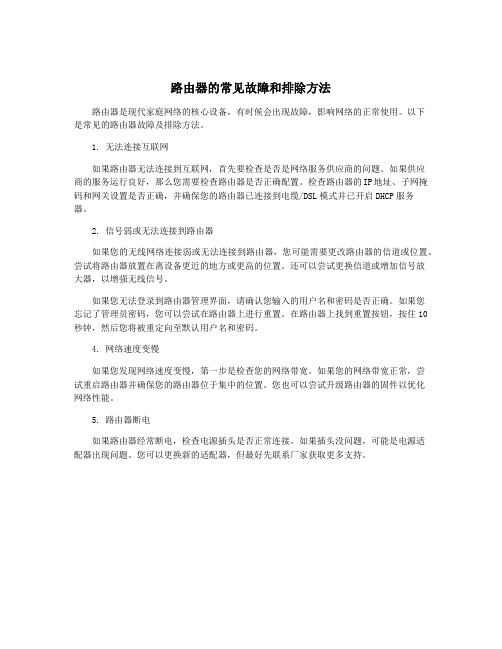
路由器的常见故障和排除方法
路由器是现代家庭网络的核心设备,有时候会出现故障,影响网络的正常使用。
以下
是常见的路由器故障及排除方法。
1. 无法连接互联网
如果路由器无法连接到互联网,首先要检查是否是网络服务供应商的问题。
如果供应
商的服务运行良好,那么您需要检查路由器是否正确配置。
检查路由器的IP地址、子网掩码和网关设置是否正确,并确保您的路由器已连接到电缆/DSL模式并已开启DHCP服务
器。
2. 信号弱或无法连接到路由器
如果您的无线网络连接弱或无法连接到路由器,您可能需要更改路由器的信道或位置。
尝试将路由器放置在离设备更近的地方或更高的位置。
还可以尝试更换信道或增加信号放
大器,以增强无线信号。
如果您无法登录到路由器管理界面,请确认您输入的用户名和密码是否正确。
如果您
忘记了管理员密码,您可以尝试在路由器上进行重置。
在路由器上找到重置按钮,按住10秒钟,然后您将被重定向至默认用户名和密码。
4. 网络速度变慢
如果您发现网络速度变慢,第一步是检查您的网络带宽。
如果您的网络带宽正常,尝
试重启路由器并确保您的路由器位于集中的位置。
您也可以尝试升级路由器的固件以优化
网络性能。
5. 路由器断电
如果路由器经常断电,检查电源插头是否正常连接。
如果插头没问题,可能是电源适
配器出现问题。
您可以更换新的适配器,但最好先联系厂家获取更多支持。
路由器网络故障排查

路由器网络故障排查导言随着互联网的普及,路由器成为家庭和办公室中必备的网络设备。
然而,由于各种原因,路由器可能会出现网络故障,影响我们的上网体验。
本文将介绍一些常见的路由器网络故障,并提供相应的排查方法,帮助读者解决网络问题。
一、无法连接到路由器问题描述:当我们尝试连接路由器时,无法建立连接。
解决方法:1. 检查电缆连接:确保电缆插头正确插入路由器和电脑的网口,并且连接牢固。
2. 重启路由器:尝试重新启动路由器,待其完全重启后再次尝试连接。
3. 检查无线网络设置:如果你使用的是无线连接,确保无线网络开启,且密码输入正确。
4. 重新安装驱动程序:在设备管理器中卸载网络适配器驱动程序,然后重新安装最新版本的驱动程序。
5. 尝试使用其他设备连接:如果只有一台设备无法连接到路由器,那么尝试使用其他设备连接,判断问题是出在路由器还是设备本身。
二、路由器连接不稳定问题描述:经常出现路由器断线或者连接不稳定的情况。
解决方法:1. 改变位置:将路由器放置在离电脑或其他设备更近的位置,减少信号干扰,提高信号稳定性。
2. 更换天线:如果路由器使用的是外置天线,尝试更换更高增益的天线,以增强信号接收能力。
3. 更新固件:检查路由器官方网站,下载最新的固件,按照说明进行更新。
4. 调整无线频道:尝试将无线频道调整到其他不受干扰的频段。
5. 限制设备连接数量:路由器可能会因为连接设备过多而造成不稳定的情况,可以尝试限制同时连接的设备数量。
三、速度慢或无法访问互联网问题描述:当其他设备可以连接路由器,但是无法访问互联网,或者访问速度非常慢。
解决方法:1. 检查宽带连接:确保宽带连接正常,尝试重新拨号或联系宽带运营商解决问题。
2. 检查DNS设置:在路由器设置页面中检查DNS配置,确保使用的DNS地址正确。
3. 重新设置路由器:通过在路由器后部的复位按钮上长按几秒钟,将路由器恢复到出厂设置,然后重新设置路由器配置。
4. 缩短信号传输距离:在大面积的环境中,可以设置多个信号中继器来缩短信号传输距离,提高速度。
宽带接入故障排查与解决方法
宽带接入故障排查与解决方法一、问题描述:在使用宽带网络进行上网时,有时会遇到网络故障导致无法正常接入网络的情况。
这种故障给我们的生活和工作带来了很大的困扰。
为了准确快速地解决宽带接入故障,我们需要了解一些常见的问题和对应的解决方法。
二、硬件故障排查:1. 确认设备连接:首先,确保所有网络设备正确连接。
检查网线、光纤等物理连接是否松动或损坏,重新插拔连接线,尝试重新启动相关设备。
2. 检查设备状态灯:多数网络设备会设置指示灯以显示其工作状态。
查看各个设备的状态灯,确保它们正常亮起而没有异常提示。
3. 重启路由器和调制解调器:如果设备连接正常,但仍无法接入网络,则尝试重启路由器和调制解调器。
将它们逐个断电,等待几分钟后再重新连接电源。
等待设备启动完全并连接网络后,再次进行测试。
三、软件故障排查:1. 查看网络配置:在电脑上查看当前网络配置是否正确。
确保IP地址、子网掩码、默认网关等信息正确设置。
可以通过运行CMD命令输入“ipconfig”来查看电脑当前的网络配置。
2. 检查防火墙设置:防火墙可能会阻止网络连接,导致宽带接入故障。
检查电脑的防火墙设置,确保相关应用程序或端口没有被禁止或阻止。
3. 清理缓存和重新配置DNS:缓存和DNS设置可能会导致网络故障。
清理浏览器缓存、刷新DNS缓存和重新配置DNS服务器地址,可以提高网络连接的稳定性。
四、供应商故障排查:1. 联系宽带服务供应商:如果全部排查完成而问题仍未解决,那可能是供应商的网络故障。
及时与宽带服务供应商联系,向他们报告问题并索要技术支持。
五、故障解决方法总结:在排查过程中,有一些其他有用的解决方法可以尝试:1. 网络适配器重置:打开设备管理器,找到网络适配器,右键点击并选择重置选项。
然后重新启动电脑,测试宽带接入是否正常。
2. 更新驱动程序:通过更新网络驱动程序,可以修复与网络相关的一些故障。
在设备管理器中找到网络适配器,选择更新驱动程序选项。
宽带网络中的常见问题及解决方法
宽带网络中的常见问题及解决方法宽带网络的普及为人们提供了更便捷、高速的上网体验,然而,与此同时也带来了一些常见问题。
本文将针对宽带网络中常见的问题进行分析,并提供相应的解决方法,以帮助用户更好地解决网络困扰。
一、网络连接问题在使用宽带网络时,常常会遇到网络连接出现问题的情况。
比如无法连接到网络、网络速度慢等。
以下是一些解决方法:1. 检查设备连接:首先,确保所有设备正确连接到网络,检查连接线是否插好,确保设备与路由器的连接稳定。
2. 重启路由器:若出现连接问题,尝试重启路由器。
通常情况下,重启路由器能够解决许多网络连接问题。
3. 更换信道:如果你周围有其他无线网络干扰,可以尝试更换路由器的无线信道,以减少干扰并提升连接速度。
4. 更新固件:及时更新路由器的固件版本,可以修复一些网络连接方面的问题。
二、网络速度慢在使用宽带网络时,可能会遇到网络速度慢的情况,导致浏览、下载等操作变得缓慢。
以下是一些解决方法:1. 检查设备负载:网络速度慢的原因可能是设备负载过高,关闭未使用的应用程序,确保设备资源充足。
2. 清理缓存:定期清理设备缓存,尤其是浏览器缓存,可以提升网络浏览和下载速度。
3. 优化Wi-Fi信号:尽量使路由器与设备之间的距离更近,避免障碍物遮挡信号。
另外,可将路由器放置在较高的位置,以提高信号覆盖范围。
4. 使用有线连接:对于需要更稳定和高速网络的场景,可以考虑使用有线连接,以替代无线连接。
三、网络安全问题宽带网络使用涉及到网络安全问题,例如黑客攻击、病毒感染等。
以下是一些解决方法:1. 安装杀毒软件:及时安装杀毒软件,并保持其定期更新,以保护设备免受病毒和恶意软件的攻击。
2. 使用防火墙:通过启用防火墙,可以限制对网络的非法访问,提高网络的安全性。
3. 加密无线网络:设置密码保护你的无线网络,以防止未经授权的用户接入你的网络。
4. 小心点击链接:避免点击不明来源的链接,尤其是来自陌生邮件或社交媒体的链接,以防被钓鱼网站欺骗。
路由器的常见故障和排除方法
路由器的常见故障和排除方法路由器是我们常用的网络设备之一,它可以建立和管理我们的家庭或办公室网络。
由于长时间使用或其他原因,我们可能会遇到一些常见的路由器故障。
下面是一些常见故障和排除方法。
1. 无法连接到互联网:如果您无法连接到互联网,首先请检查您的路由器是否正常工作。
您可以尝试重新启动路由器,通过拔掉电源线,等待几秒钟,然后再重新插上电源线。
如果问题仍然存在,您可以尝试重新设置路由器的设置。
您可以使用重置按钮或通过路由器的管理界面进行重置。
2. Wi-Fi信号弱:如果您的Wi-Fi信号弱,您可以尝试将路由器放置在离您常用设备较近的位置,或者在房间里使用Wi-Fi信号放大器。
您还可以尝试更改路由器的频道,以避免其他无线设备的干扰。
3. 网络速度慢:如果您的网络速度慢,您可以尝试排除一些可能的问题。
请查看您的网络提供商是否有任何网络问题。
如果是这样,您可能需要联系您的网络提供商解决问题。
如果没有网络问题,您可以尝试重新启动路由器,清除缓存,并更新固件。
4. 无法连接到特定网站:如果您无法连接到特定的网站,首先请确保该网站是否已关闭或无法正常访问。
您可以尝试清除浏览器缓存并重新启动路由器。
如果问题仍然存在,您可以尝试更改DNS设置。
您可以使用公共DNS服务器,如Google DNS(8.8.8.8和8.8.4.4)或OpenDNS(208.67.222.222和208.67.220.220)。
5. 路由器闪烁灯:如果路由器的LED灯闪烁,这可能表示路由器正在进行固件更新、重启或重新设置。
在这种情况下,您只需等待一段时间,直到灯停止闪烁。
如果灯持续闪烁,您可以尝试重新启动路由器或进行路由器的硬件重置。
6. 无线密码丢失:如果您忘记了您的无线密码,您可以通过重置路由器来恢复出厂设置。
这样做将使所有设置恢复到默认值,并且您需要重新设置您的无线网络。
这些是一些常见的路由器故障和排除方法。
如果您遇到其他问题,请查阅您的路由器文档或联系路由器制造商进行进一步的技术支持。
宽带维修技巧遇到网络问题要怎么办
宽带维修技巧遇到网络问题要怎么办宽带网络在现代生活中扮演着举足轻重的角色,它为人们提供了高速、稳定的网络连接,使得我们能够畅游互联网的海洋,享受各种在线服务。
然而,难免会遇到各种各样的网络问题,影响了我们的正常使用。
在本文中,我们将介绍一些宽带维修技巧,以帮助大家解决常见的网络问题。
一、检查物理连接当我们遇到宽带网络问题时,首先要检查物理连接是否正常。
确保宽带调制解调器(Modem)与路由器或计算机之间的网络线缆连接牢固无松动。
如果发现有松动或者断裂的线缆,应该重新插拔并确保连接良好。
此外,还要检查所有设备的电源线是否插好并接通电源。
二、重启设备如果物理连接正常,但是网络问题仍然存在,那么尝试重启设备可能是一个有效的解决方法。
首先,关掉宽带调制解调器和路由器,并拔掉它们的电源线。
等待大约30秒钟后,再将电源线插入设备并打开电源。
待设备重新启动完成后,通常网络问题会得到解决。
三、检查网络设置如果通过重启设备后问题仍然存在,那么应该检查网络设置是否正确。
首先,进入计算机或者路由器的设置界面,确保配置了正确的IP 地址和子网掩码。
另外,还需要查看DNS服务器是否配置正确,以确保可以正常解析域名。
如果不确定这些设置,可以联系宽带运营商的技术支持进行咨询。
四、杀毒和清理缓存有时候,网络问题可能是由于计算机中的病毒或者缓存问题造成的。
因此,我们需要定期执行杀毒扫描,使用可信赖的杀毒软件对计算机进行全面检查和清理。
此外,清理浏览器缓存也是一个常见的解决方法,它可以帮助消除一些浏览器问题,提高网络连接质量。
五、联系宽带运营商如果经过以上的检查和处理后问题仍未得到解决,那么很可能是宽带运营商的问题。
此时,我们应该立即联系运营商的客服人员,并详细描述我们所遇到的网络问题。
运营商的技术支持人员通常会提供进一步的指导或者安排上门维修。
总结:遇到宽带网络问题时,首先检查物理连接,确保宽带设备之间的线缆连接牢固无松动;其次尝试重启设备,等待其重新启动来解决一些常见问题;接下来检查网络设置,确保IP地址、子网掩码和DNS服务器配置正确;定期杀毒和清理缓存,以提高网络连接质量;最后联系宽带运营商寻求进一步的帮助。
- 1、下载文档前请自行甄别文档内容的完整性,平台不提供额外的编辑、内容补充、找答案等附加服务。
- 2、"仅部分预览"的文档,不可在线预览部分如存在完整性等问题,可反馈申请退款(可完整预览的文档不适用该条件!)。
- 3、如文档侵犯您的权益,请联系客服反馈,我们会尽快为您处理(人工客服工作时间:9:00-18:30)。
家庭宽带常见故障处理方法一、FTTH故障处理步骤:第一步:查看ONT(光猫)“Power”电源灯的状态。
(1)不亮,表示供电异常,需要检查电源连接和电源适配器是否工作正常(2)长亮,表示供电正常转第二步。
第二步:查看ONT(光猫)“LOS”灯的状态。
(1)熄灭,表示信号正常转第三步。
(2)闪亮,表示光猫接收不到信号或低于灵敏度,转第五步。
第三步:查看ONT(光猫)“PON”或“LINK”灯的状态。
(1)常亮,表示ONT(光猫)接收到OLT的信号,转第四步。
(2)闪亮,表示ONT(光猫)接收光功率低于或者高于光接收灵敏度,ONT(光猫)注册不上,转第五步。
(3)灭,表示ONT(光猫)接收不到OLT的信号,转第五步。
第四步:查看ONT(光猫)“LAN”灯的状态。
(1)灯闪亮,表示光猫与电脑或用户路由器连接正常,转第六步。
(2)熄灭,表示光猫与电脑或用户路由器、交换机连接异常,检查步骤①用户网卡是否禁用,②用网线测试仪检查网线是否正常,③更换光猫LAN口或路由器、交换机其他端口测试是否正常。
最终判断是光猫、路由器、交换机、用户电脑的问题。
第五步:检查光衰。
(1)查看光猫接收光功率情况。
两种方法:①可以登录到光猫里面查看;②通过PON光功率计查看,拨出ONT(光猫)“PON”尾纤接入光功率计(选择波长1490nm),测试光功率是否在标准值-8~-28dB内(-28已经处于边缘值,建议在-25以内)。
(2)收光功率过小,光衰过大,查看用户家到分光箱的皮线光缆是否有弯曲程度小于90度或损坏。
(3)用户楼道光接箱测试分光器端口收光功率是否正常,正常则用红光笔测试皮线是否通,通则重做两端皮线光缆头,不通则重新拉皮线光缆;收光功率不正常则测试另一个分光器端口确认是否分光器端口故障,测试另一个分光器端口正常则更换分光器端口,不正常则测试分光器总上行口。
(4)二级分光器上行光衰过大时需从二级光交箱、一级光交箱、OLT的PON口输出逐级排查,确定光衰异常的故障点,排查工作需要两个维护人员配合完成。
第六步:拨测用户账号。
(1)断开用户路由器,直接连接笔记本电脑进行拨号常见拨号错误代码:①691 可能的原因有:账号停机:查看手机是否同时欠费,告知用户宽带到期要去营业厅办理续费,密码错:请用户发10086 重置宽带密码账号绑定校验错误:绑定校验错打电话给后台人员处理。
账号已在另一地方上线:表示用户账号被人私自使用,需要后台人员在BAS中清除账号下线后才能重新拨上线。
②678表示宽带连接中断,需要核查光猫信号是否正常,正常则打电话给后台人员检查光猫数据是否正常。
③769表示用户网卡被禁用,需要重新启用网卡二、FTTB故障处理步骤第一步:查看ONU POWER灯和FE电口指示灯状态POWER灯常亮表示供电正常,POWER灯不亮表示电源异常,检查是否停电或电源故障。
FE(右)常亮表示连接正常,灭表示无连接转第二步。
FE(左)闪亮表示有数据传输。
第二步:查看用户家对接设备(如路由器)POWER灯和WAN灯状态。
POWER灯常亮表示供电正常,POWER灯不亮表示电源异常,检查是否停电或电源故障。
WAN灯,常亮或闪亮表示连接正常,WAN灯,灭表示连接无信号转第三步第三步:检查ONU端口是否损坏。
测试端口坏,方法一:用自带网线和笔记本测试端口是否正常上网,FE指示灯不亮,电脑本地连接不可用,不能上网,初步断定端口坏。
方法二:解绑用户账号,更换ONU端口测试。
测试端口好,则转地四步。
第四步:检测网线。
用网线测试仪检查网线是否正常,正常则转第五步。
不正常则重做网线。
第五步:在用户家挂单机测试将接在WAN口的网线接到电脑上单独拨号测试,测试正常则可能是用户家局域网或设备问题,超出处理范围。
将接在WAN口的网线接到电脑上单独拨号测试,测试不能正常拨号转第六步。
第六步:查看账号错误信息691 可能的原因有:账号停机:查看手机是否同时欠费,告知用户宽带到期要去营业厅办理续费,密码错:请用户发10086 重置宽带密码账号绑定校验错误:绑定校验错打电话给后台人员处理。
账号已在另一地方上线:表示用户账号被被人私自使用,需要后台人员在BAS中清除账号下线后才能重新拨上线。
三、网速慢故障处理步骤:第一步:了解用户网速慢具体情况。
常见用户网速慢的分类有:(1)整体应用都慢。
(2)具体某个网页、网银、微信或视频网站打开很慢或无法访问,其他应用没有问题。
(3)使用WIFI上网慢。
(4)某个游戏应用慢。
第二步:根据反映的情况分类处理。
(1)整体应用都慢①使用广西移动测速网站测速,http://111.12.33.3/, Ping测DNS,211.138.245.180是否丢包,延时小于50ms 如果测速情况不好则检查线路。
FTTH处理办法:需要测试光猫的收光功率是否正常,FTTB处理办法:需要查看ONU的接收光功率情况,需要查看用户路由器或网卡适配情况,是否有CRC错误包。
②重启用户路由器和交换机等设备再进行第一步测试。
③如果整个小区有集中反映网速慢的问题,则需要地市客响室查看OLT上行带宽是否有拥塞,ONU的上行模板限速情况。
(2)具体某个网页、网银、网页微信或视频网站打开很慢或无法访问,其他应用没有问题。
处理方法:打开网页查看是否真的慢,使HTTPWATCH软件进行抓包查看哪个网页元素存在问题。
将抓包结果保存发给客响故障专席。
(3)使用WIFI上网慢。
处理方法:检测用户的无线信道是否有干扰,WIFI信号强弱。
在手机里面下载一个“WIFI 分析仪” APP,检测WIFI信号和信道的强弱,指导用户正确的WIFI信道设置,其中WIFI 信号不低于-70dbm,上网质量会较好,WIFI的信道选择干扰较小的信道为宜。
(4)某个游戏应用慢,处理方法:如果是网页游戏可以通过HTTPWATCH或IP雷达进行抓包,将无法现场处理的问题,以及抓包结果反馈到客响故障专席,由专席人员由故障专席转给区互联网室进一步跟踪处理。
四、用户路由器故障检查步骤:第一步:查看电源“Power”灯状态。
常亮,表示供电正常,转第二步灭,表示电源异常,检查是否停电或电源故障。
第二步:查看广域网口“WAN”灯状态常亮,表示接收到信号,转第三步灭,表示无信号,检测外线是否有信号,WAN端口是否损坏。
第三步:查看局域网口“LAN”灯状态闪亮表示有数据传输,正常,转第四步。
灭表示无数据传输。
检查网线或对端设备端口是否关闭。
第四步:路由器基础配置过程:1、设置向导—选择PPPOE上网方式。
2、输入上网的宽带账号、密码。
3、设置无线的SSI即无线信号的名称,设置WPA即无线加密的密码。
4、内网启用DHCP自动获取内网地址。
配置完成后可以看到的拨号上线信息:第五步:无线设置的主意事项如果家里只有一台无线路由器而无AP或多台无线路由器做中继时,“无线设置”中WDS 不要启用,信道通过手机WIFI测试仪扫描信道后再固定选择某个空闲信道,WIFI 2.4G频段的信号穿墙效果会好一些,5G频段的信号的速率快,但穿墙效果较差。
五、地市客响专家台席预处理工作:1、根据集中化故障管理平台,查看PON告警信息。
(1)了解集中故障管理平台告警监控登陆集中故障管理平台页面:http://10.185.15.202:11080/wnmsweb/plugin/img/default.aspx选择告警信息。
选择查看“告警监控”—自定义窗口。
查看PON网管的告警信息。
选择“所有过滤器”在查找框输入PON,勾选过滤器名称为“区监控_PON告警监控”—点击确认。
以下是当前告警故障流水显示。
自定义查询告警信息,可以了解影响的用户数,是否要立即处理。
当前告警故障流水显示的信息量最大只有10000条,因此显示不全的告警信息要在“告警查询”中查找(2)根据故障信息进行调度处理①监控到以下故障信息:ONU信号中断ONU掉电端口下存在非法入侵的流氓ONT(光猫)网管与设备通信失败此类故障一般属于ONU终端故障。
如果影响超过10户以上的,要手工发布群障告警信息,客服将进行群障拦截。
15分钟内通知家客代维公司到现场查看处理,每隔30分钟了解跟进处理进度。
②监控到以下故障信息:OLT PON信号丢失;主干光纤断;OLT检测不到预期的光信号(LOS);OLT PON信号丢失;网元链路断;OLT PON接收光功率越限告警;此类故障一般属于传输线路引起的故障。
如果影响用户数超过50户时要发布群障告警信息,客服将进行群障拦截。
15分钟内通知相关线路维护代维公司,每隔30分钟了解跟进处理进度。
③监控到以下故障信息:发送光功率不足;OLT光模块不在位;OLT PON口发送光功率越限告警;PON口光模块不在位;GPON端口光模块硬件故障;此类故障一般属于OLT侧硬件故障。
如果影响用户数超过50户时要发布群障告警信息,客服将进行群障拦截。
15分钟内通知OLT硬件代维公司去现场查看处理。
1、群故障处理流程(1)了解EOMS群障发布流程。
在集中告警平台中PON告警影响的用户数超过50户的故障单将会形成群障告警单派发到EOMS,点击“确认受理”点击“填写故障公告”,必须填写“故障原因”、“解释口径”、有效期,点击“获取内容”点击“保存”。
最后点击“保存”-“提交”群障拦截信息将发到IOM系统,客服预处理时将提示群故障拦截信息。
(2)群故障处理流程。
①故障专席每隔15分钟查询EOMS中“群障发布审核工单流程”--“待办工单”审核工单是否要进行群障拦截,②群障发布后,故障专席每隔30分钟了解故障处理进度,并及时协调故障处理。
③故障恢复后在10分钟内取消群障拦截信息。
/3、宽带账号状态信息查看。
登陆账号查询页面:http://211.138.245.136/slog/chenkun/login.php可以查询账号状态、在线信息、虚拟拨号、强制下线。
六、工具仪表1、装维工具配置分为通用工具、专用工具,配备的工具应满足质量可靠、便携易用、售后服务有保障的要求,具备条件的可统一集采。
类别名称数量模式设备类:ONT(光猫)按工单的光猫型号领取相应数量光猫FTTH带WIFI的路由器1个通用工器具智能手机1个通用工器具FTTH光缆热熔机1个FTTH光源光功率计1个FTTH红光笔1个FTTH寻线器1个FTTB网线测线仪1个FTTB手电筒1个通用工器具冲击电钻提前预约询问用户,按需携带通用工器具插排1个通用工器具笔记本电脑1台通用工器具(范文素材和资料部分来自网络,供参考。
可复制、编制,期待你的好评与关注)。
